Code permettant à une application créée avec le MIT App Inventor de détecter la présence d'une connexion Internet ou WiFi
Updated on / dernière mise à jour : 12/09/2023
Plusieurs créateurs d'applications Android utilisent la fonction "webviewer" propre à l'outil MIT App Inventor; celle-ci permet alors à l'application de charger un site web HTML, ce qui est très utile pour les données en ligne nécessitant l'utilisation de l'Internet et / ou l'insertion d'annonces publicitaires d'Adsense, Chitika ou Bidvertiser, notamment. Ceci étant dit, de nombreuses applications se connectent directement à des sites Web sans vérifier au préalable si une connexion Internet ou Wi-Fi est disponible. Lorsque cela se produit, les utilisateurs de l'application peuvent parfois voir une page informant que le site n'a pu être téléchargé, ce qui est – bien souvent – une bonne raison pour eux de désinstaller votre application de leur téléphone intelligent Android.
Par conséquent, cela peut être une bonne idée d'inclure à votre fichier .apk un code qui va vérifier, avant le lancement du site Web, si une connexion Internet ou Wi-Fi est disponible. Si c'est le cas, la page va être téléchargée par le biais de la fonction "webviewer" mais si une telle connexion n'est pas disponible, l'application va tout simplement informer l'utilisateur que l'application nécessite une telle connexion.
Voici le code:
Fichier à télécharger : ConnectionCheck.zip
Quelques éléments à considérer :
1- googleUrl est configuré vers http://www.google.com puisque Google est un site virtuel accessible en permanence. L'application va donc vérifier si le téléphone Android est bel et bien connecté à un réseau Internet ou WiFi en tentant de se connecter à Google. La réponse obtenue sera soit un code 200 (connexion disponible) ou 1101 (connexion non disponible). Si la connexion est disponible, la fonction "WebViewer1.GoToUrl" va alors télécharger le site web désiré par le créateur de l'application. Si la connexion n'est pas disponible, le message "Aucune connexion", "Erreur de connexion" ou "Erreur de programme" apparaitra suivi du message "Une connexion Internet est requise pour que cette application fonctionne". Il est à noter que vous pourrez modifier le message souhaité sous la fonction "Label1.Text".
2- Il sera aussi important d'utiliser un minimum de deux fenêtres pour l'application, soit une fenêtre pour le "splash screen" et une autre qui permettra à l'application de diffuser le site web concerné par le biais de la fonction "webviewer". La fenêtre 1 devra être configurée selon un mode "visible" alors que la fenêtre 2 sera "invisible". La hauteur et la largeur de ces deux fenêtres devront être configurées selon le mode "Fill parent…" (très important).


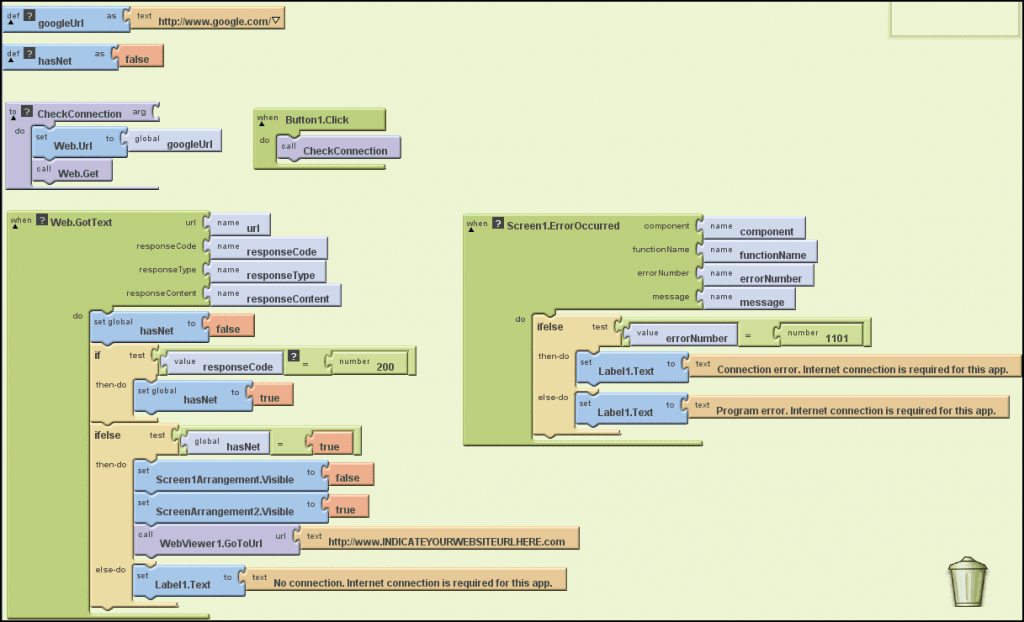
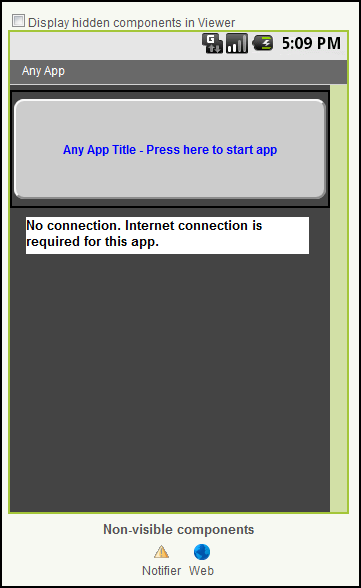

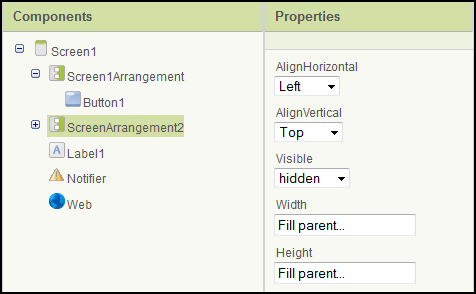



merci bcp
prière de m'envoyer le projet en .aia
Bonjour,
Je suis tout jeune dans la création d'application avec app inventor et je souhaiterais (pour les besoins d'un club de judo) créer une appli afin que chaque membre puisse se connecter pour remplir un formulaire d'inscription aux compétitions de judo.
Je pense qu'il faut que je crée un formulaire dans google drive afin de récolter les inscriptions mais j'amerais savoir comment faire pour créer une iterface spécifique pour chaque utilisateur, je m'explique :
Un minime, un cadet, un senior n'ont pas accès aux mêmes compétitions.
Puis-je leur envoyer un code (ex : 0001=arthur, 0002=barnabé, etc…) afin que lorsqu'ils rentrent leur code en page d'accueil de l'appli, ils arrivent sur une page spécifique pour eux.
Merci de votre réponse, je suis dans le flou total et j'espère que vous pourrez m'aider.
Cédric (un français en détresse)